
Tabla de contenido:
- Autor John Day [email protected].
- Public 2024-01-30 08:43.
- Última modificación 2025-01-23 14:40.
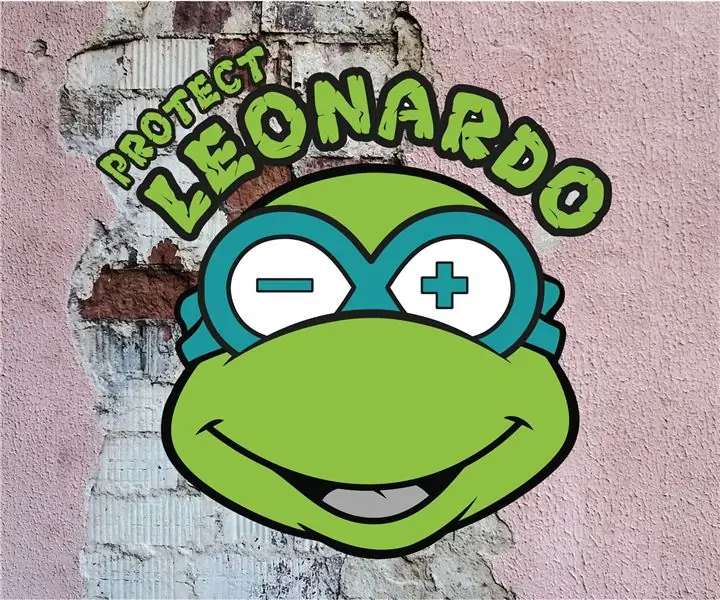

Por Technopolis STREAMTechnopolis STREAM Siga más por el autor:





Acerca de: Technopolis, el centro de ciencias de flemisch, destaca sus proyectos más interesantes sobre ciencia, tecnología, robótica, ingeniería, artes y matemáticas en la nueva plataforma 'Technopolis STREAM'. Por favor al… Más sobre Technopolis STREAM »
* - * Este Instructable está en inglés. Haga clic aquí para ver la versión holandesa, * - * Deze Instructable está en het Engels. Klik hier voor de Nederlandse versie.
Hay dos tipos de personas: las que adoptan todas las nuevas tecnologías y las que añoran con nostalgia "los buenos viejos tiempos". Nuestra suposición es que la primera categoría está sobrerrepresentada en Instructables. Sin embargo, esperamos que este truco anime incluso al mayor experto en tecnología a optar por un proyecto paralelo intrigante y análogo. Este Instructable le enseña paso a paso cómo imitar un llamado Boomerang, una serie de fotos que se desplazan hacia adelante y hacia atrás en rápida sucesión, mediante el uso de patrones de muaré.
Paso 1: ¿Qué necesitas?
- (Smartphone) cámara
- Computadora con Inkscape (software de diseño gráfico): descárguelo gratis en
- Impresora de inyección de tinta y papel
- Papel para transparencias (apto para impresoras de inyección de tinta)
Paso 2: elige imágenes
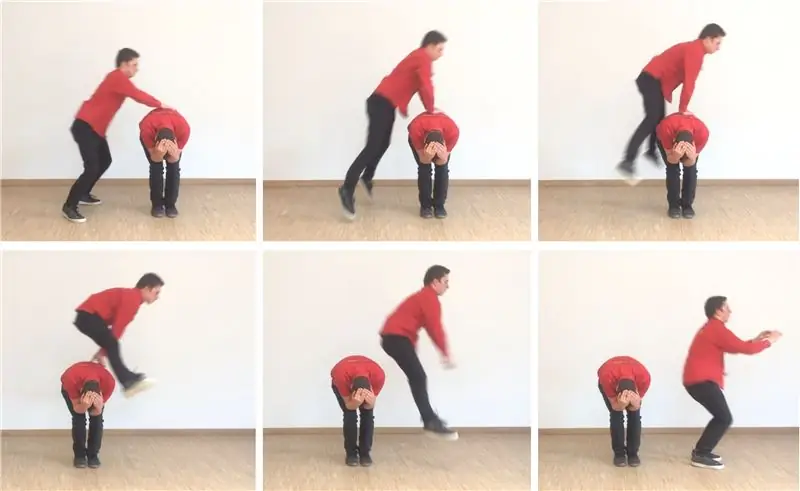
Haz una serie de seis fotos consecutivas. Eso es fácil de hacer con el modo de ráfaga de su cámara. También puede grabar una película simple y seleccionar seis imágenes fijas (use 'imprimir pantalla' o la herramienta Recortes de Windows).
Estos consejos facilitan los siguientes pasos:
- Usa ropa oscura y dispara frente a un fondo claro
- Dispara movimientos simples (los detalles no son visibles después del procesamiento)
- Haz imágenes a pantalla completa: haz zoom lo más cerca posible
- No cambies la perspectiva de la cámara
Paso 3: haz siluetas


Las imágenes negras sobre un fondo blanco hacen los mejores kinegramas. Use software gratuito de diseño gráfico para convertir sus fotos en siluetas negras, por ejemplo, usando este Instructable.
¿No tienes ganas de hacer tus propias fotos? Luego busque animaciones existentes. Utilice palabras clave de motores de búsqueda como negro, silueta y animación.
Paso 4: recopile sus imágenes en capas
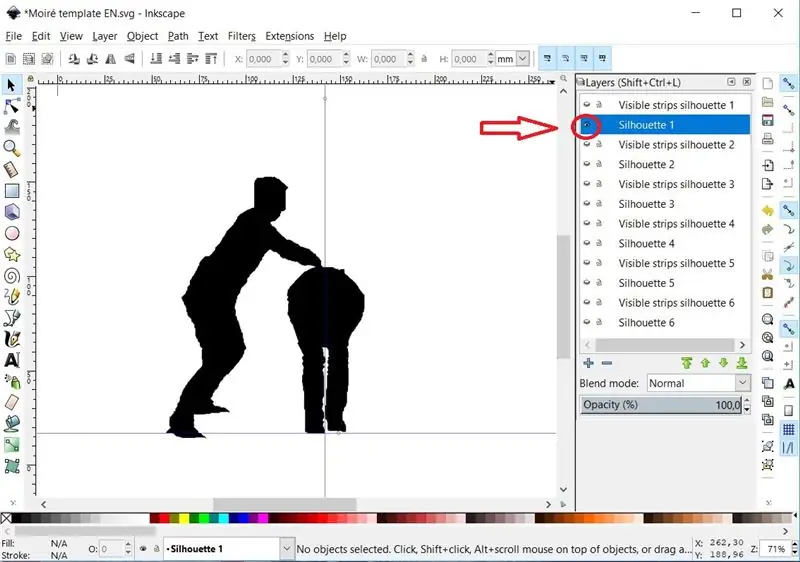
Abra la plantilla adjunta en Inkscape (descargue las instrucciones en el paso 2; si elige usar otro software de diseño gráfico, las capas pueden tener diferentes nombres y órdenes).
Verá un archivo gráfico con 12 capas: 6 capas con siluetas y 6 capas con un patrón de línea. Presione 'Shift + Ctrl + L' para hacer visible la ventana de la capa (y agrandar la ventana si es necesario). Presione el ojo a la izquierda de cada capa para hacer una capa visible.
Haz visible la capa 'Silueta 1'. Elimina la imagen predeterminada. Arrastra tu primera silueta al centro de la pantalla. Arrastra las guías azules hasta un punto fijo de tu silueta, para poder colocar las siguientes siluetas en el mismo lugar.
Vuelve a hacer invisible la capa. Repite el paso anterior para las otras 5 imágenes hasta que todas tus siluetas estén en la plantilla.
Paso 5: corte las siluetas en pedazos
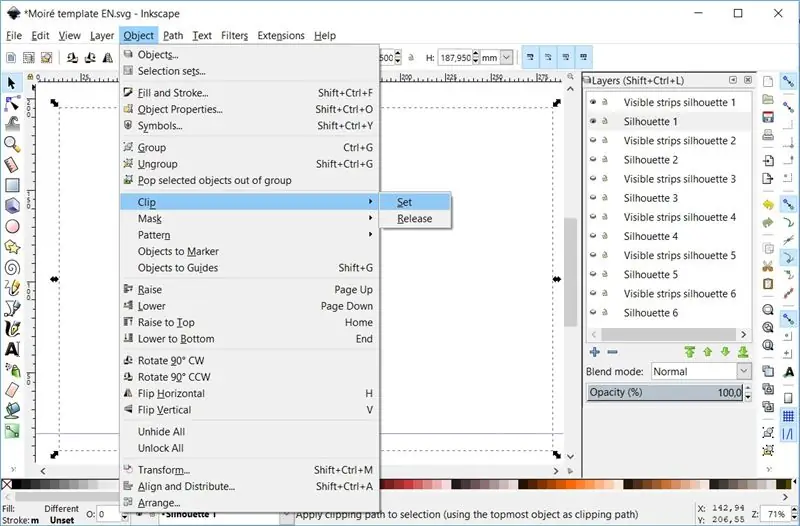
Para eventualmente convertirse en una animación en movimiento, es necesario transformar cada silueta en un dibujo lineal. Lea el paso 9 para comprender por qué. Para ello, haz una máscara de cada silueta con las correspondientes tiras visibles:
- Haga visibles las dos primeras capas (ambas con el número 1)
- Selecciona ambas imágenes usando tu cursor
- Ahora haga clic en 'Objeto / Clip / Conjunto'
- Repita para las otras 5 siluetas.
Paso 6: haz 1 imagen a partir de 6
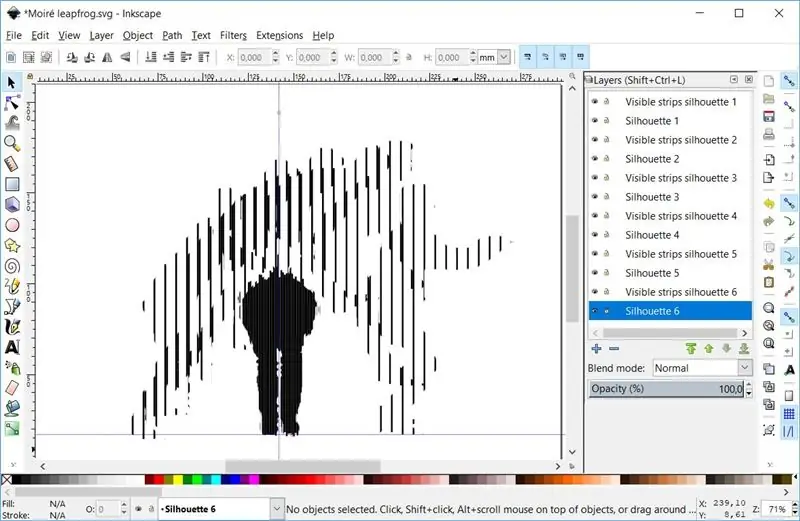
Haz que todas las capas sean visibles al mismo tiempo. ¡Tu boomerang análogo está casi listo!
Imprima el patrón de línea en A4 en horizontal. Imprima al 100% (no 'ajuste al tamaño del papel').
Paso 7: Cuadrícula de transparencia
Ahora imprima la cuadrícula adjunta (100%) en un papel transparente que sea adecuado para impresoras de inyección de tinta (o para la impresora que está utilizando).
Paso 8: ¡Da vida a tu bumerán análogo
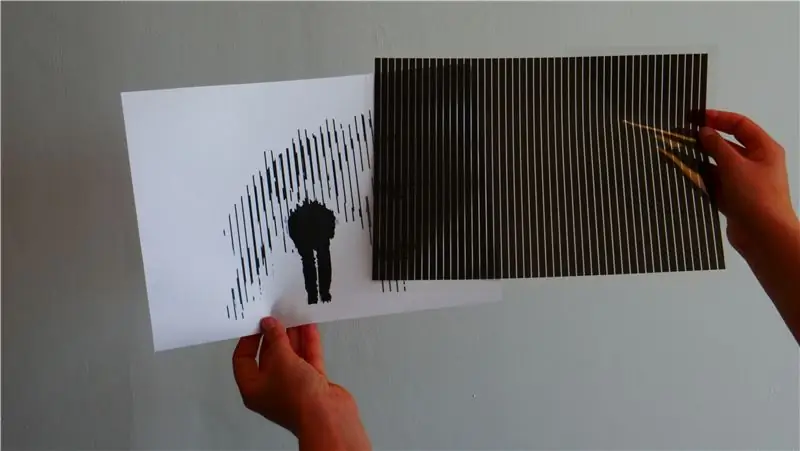
Mueva la cuadrícula de transparencia horizontalmente sobre el dibujo lineal. ¡Las siluetas se mueven! Cierre un ojo para obtener un mejor resultado.
Paso 9: La ciencia detrás …
Un patrón de muaré se crea cuando dos patrones de líneas que son ligeramente diferentes interactúan entre sí. Este patrón se puede obtener colocando las líneas en un ángulo ligeramente diferente o variando un poco el grosor de la línea.
En este Instructable usamos el patrón muaré para crear la ilusión de movimiento. Por lo tanto, corta una serie de imágenes en cortes verticales. La cuadrícula de transparencia cubre todas las imágenes menos una. Cuando mueva la cuadrícula de transparencia horizontalmente, verá las seis imágenes posteriormente. Si lo hace lo suficientemente rápido, su cerebro convierte las seis imágenes en una imagen en movimiento. ¡Como en una película! Esta ilusión óptica se llama cinegrama.
El nombre moiré se deriva de un tipo de seda, con diferentes capas que proporcionan el efecto moiré. El efecto a veces parece no deseado en la televisión, cuando alguien usa una camisa a rayas. En las vías navegables, las balizas con patrones muaré indican si un barco navega en curso en las proximidades de puentes y esclusas.
Recomendado:
¡Canción temática de PUBG + animación con Arduino !: 13 pasos (con imágenes)

¡Canción temática de PUBG + animación con Arduino !: ¡Hola y bienvenido a este divertido instructivo! Espero que todos estén bien y se mantengan saludables. Este pequeño pero sorprendente proyecto trata de reproducir la canción principal de PUBG e incluso crear algunas animaciones del juego usando arduino. Los componentes utilizados son muy e
Cubo LED RGB con aplicación Bluetooth + Creador de animación: 14 pasos (con imágenes)

Cubo LED RGB con aplicación Bluetooth + Creador de animación: este es un instructivo sobre cómo construir un cubo LED RGB (ánodos comunes) 6x6x6 controlado por una aplicación Bluetooth usando un Arduino Nano. Toda la construcción se puede adaptar fácilmente a, por ejemplo, un cubo de 4x4x4 o 8x8x8. Este proyecto está inspirado en GreatScott. Yo decidí
Lámpara LED para sala de animación con control remoto: 5 pasos (con imágenes)

Lámpara LED para sala de animación con control remoto: para aquellos que desean un espectáculo de luces colorido relajante o fascinante, ya sea para una habitación de bebé, decoración navideña o simplemente por diversión, aquí está mi potenciador de ambiente. Estoy recibiendo respuestas muy entusiastas de los bebés de 6 meses a los niños mayores en absoluto
Reloj de animación LED SMART conectado a la web con panel de control basado en la web, servidor de tiempo sincronizado: 11 pasos (con imágenes)

Reloj de animación LED SMART conectado a la web con panel de control basado en la web, servidor de tiempo sincronizado: la historia de este reloj se remonta a hace mucho tiempo: más de 30 años. Mi padre fue pionero en esta idea cuando yo tenía solo 10 años, mucho antes de la revolución del LED, cuando los LED eran 1/1000 del brillo de su brillo cegador actual. Una verdad
Cómo hacer un boomerang (el robot regresa con la cometa oscura): 8 pasos (con imágenes)

Cómo hacer un boomerang (el robot regresa con la cometa oscura): Nunca había hecho un boomerang antes, así que pensé que ya era hora. Estos son dos proyectos de boomerang en uno. Las instrucciones para cada uno son notablemente similares, y puedes seguir las diferencias en las notas de las imágenes. Los bumeranes tradicionales tienen dos
